Excel에 이모티콘을 삽입하는 방법
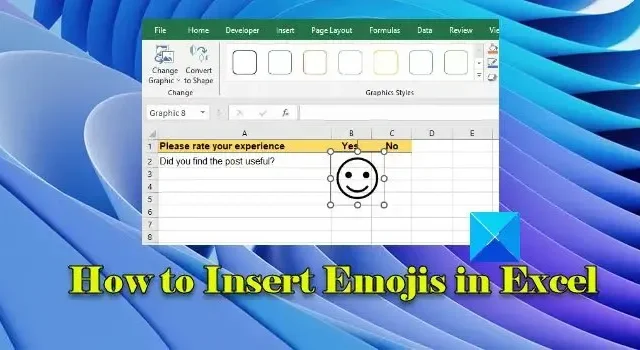
이 게시물에서는 Microsoft Excel에 이모티콘을 삽입하는 방법을 설명합니다 . Excel에 이모티콘을 삽입하려는 경우 아마도 그럴 만한 이유가 있을 것입니다. 이모티콘이나 유사한 기호는 비즈니스 문서에서는 드물게 사용되지만 일반 문서에서는 여러 가지 용도로 사용될 수 있습니다.
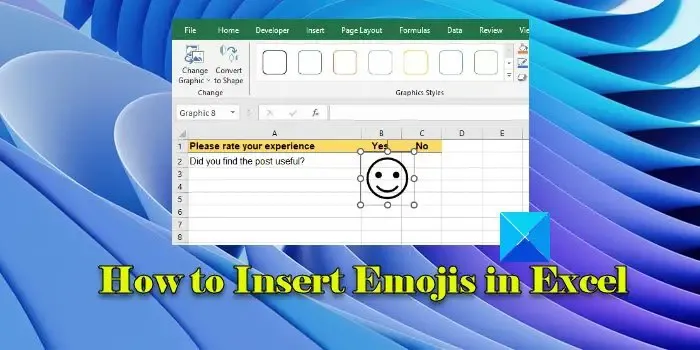
예를 들어 데이터에 시각적 표현을 추가할 수 있습니다. 웃는 얼굴 이모티콘은 긍정적인 결과를 나타내는 데 사용할 수 있고, 슬픈 얼굴 이모티콘은 부정적인 결과를 나타내는 데 사용할 수 있습니다. 마찬가지로 이모티콘은 스프레드시트의 특정 추세를 강조할 수 있습니다(불 이모티콘을 사용하면 특히 중요한 데이터 포인트에 독자의 주의를 끌 수 있습니다). 이 게시물은 Excel 스프레드시트에 이모티콘을 삽입하는 다양한 방법을 탐색하는 데 도움이 됩니다.
Excel에 이모티콘을 삽입하는 방법
Excel에 이모티콘 삽입![]()
- 이모티콘 선택기를 사용하여 이모티콘 삽입
- 기호를 사용하여 이모티콘 삽입
- 아이콘을 사용하여 이모티콘 삽입
- UNICHAR 함수를 사용하여 이모티콘 삽입
- Alt 코드를 사용하여 이모티콘 삽입
이러한 방법을 자세히 살펴보겠습니다.
1] Emoji Picker를 사용하여 이모티콘 삽입

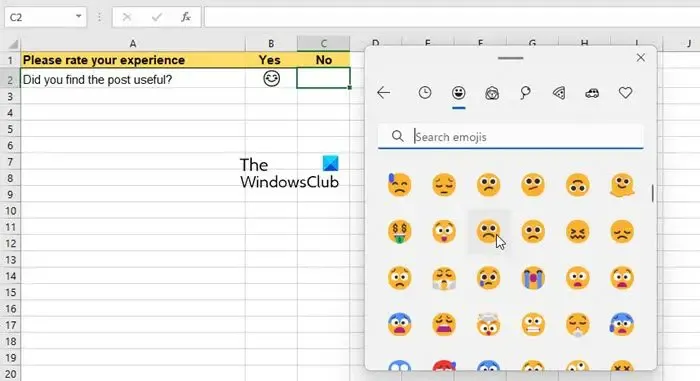
Windows 11/10에는 사용하기 매우 쉬운 Emoji Picker가 내장되어 있습니다 . Excel 셀에 이모티콘을 삽입하는 데 사용하는 방법은 다음과 같습니다.
Windows 키 + 마침표(.) Windows 키 + 세미콜론(;)![]()
위의 단축키는 Emoji Picker 도구를 실행합니다. 원하는 이모티콘을 클릭하여 스프레드시트 데이터에 삽입하세요. 오른쪽 상단에 있는 십자 아이콘을 사용하여 이모티콘 선택기를 종료하세요.
2] 기호를 사용하여 이모티콘 삽입
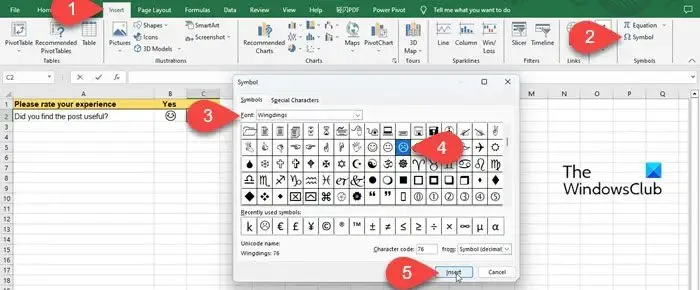
Excel에 이모티콘을 삽입하는 또 다른 방법은 기호 옵션을 사용하는 것입니다.
원하는 셀에 커서를 놓고 상단의 삽입 메뉴로 전환합니다. 그런 다음 맨 오른쪽 모서리에 있는 기호 옵션을 클릭합니다 . 기호 창 내에서 이모티콘 기호(예: Segoe UI 기호 또는 Wingdings )가 포함된 글꼴을 선택합니다 . 글꼴 내에서 사용 가능한 문자 세트에서 원하는 이모티콘을 찾아 클릭하세요. 그런 다음 하단의 삽입 버튼을 클릭하세요 . 선택한 셀에 이모티콘이 삽입됩니다. 닫기 버튼을 클릭하여 기호 창을 닫습니다.
3] 아이콘을 사용하여 이모티콘 삽입
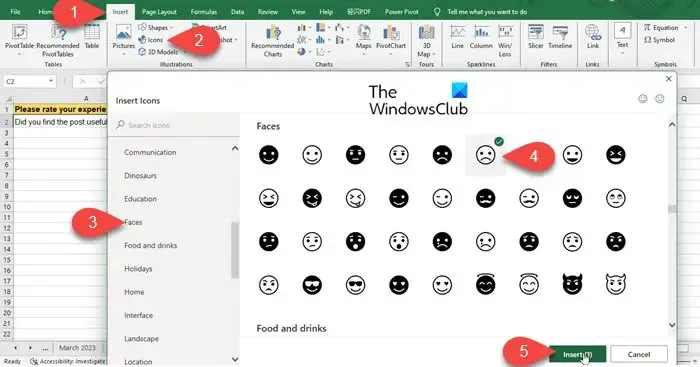
기호와 마찬가지로 Excel에는 스프레드시트에 이모티콘을 삽입하는 데 도움이 되는 아이콘 옵션이 있습니다.
스프레드시트 상단에 있는 삽입 메뉴를 클릭하세요 . 그런 다음 일러스트레이션 섹션 아래의 아이콘 옵션을 클릭하세요 . 아이콘 삽입 창이 나타납니다. 왼쪽 패널에서 얼굴을 선택합니다 . 오른쪽 패널에서 원하는 이모티콘을 클릭한 후 하단의 삽입 버튼을 클릭하세요. 이모티콘 아이콘이 이미지로 나타납니다. 커서를 사용하여 이모티콘의 크기를 조정 하고 스프레드시트의 원하는 위치에 배치하세요.
4] UNICHAR 함수를 사용하여 이모티콘 삽입
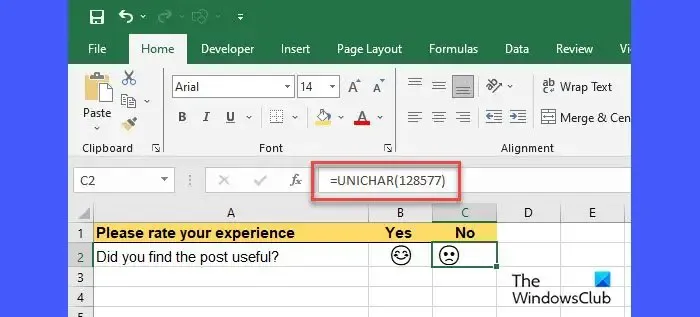
이모티콘의 유니코드 값은 UNICHAR 함수 내에서 사용되어 Excel에 이모티콘 그래픽을 삽입할 수 있습니다. 이 함수는 유니코드 십진수를 인수로 사용하고 결과에 해당 이모티콘 문자를 반환합니다. 유니코드 십진수는 w3schools.com 과 같은 다양한 온라인 리소스에서 사용할 수 있습니다 .
원하는 셀에 커서를 놓고 ‘=UNICHAR’ 뒤에 원하는 이모티콘의 유니코드 값을 10진수 형식으로 입력하세요. 예를 들어 웃는 눈과 웃는 얼굴을 삽입하려면 다음 수식을 입력합니다.
=UNICHAR(128513)
Enter 키를 누르면 선택한 셀에 스마일리가 삽입됩니다.
5] Alt 코드를 사용하여 이모티콘 삽입
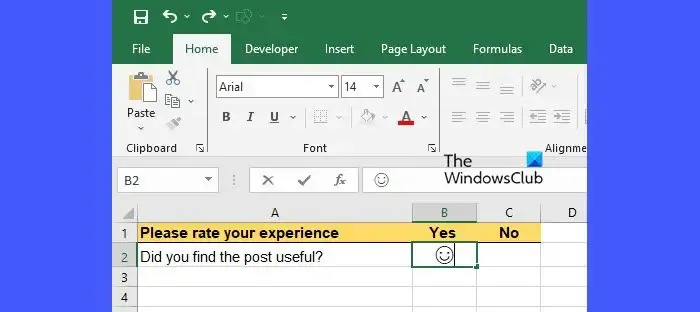
Excel에 이모티콘을 삽입하는 또 다른 쉬운 방법은 Alt 키보드를 사용하는 것입니다. 이 방법은 숫자 키패드가 있는 키보드에만 적용됩니다. 이 방법에서는 키보드 맨 윗줄의 숫자가 작동하지 않습니다.
이 방법을 사용하려면 원하는 셀에 커서를 놓고 Alt 키를 누른 다음 이모티콘 코드 키보드 단축키(1, 2, 3 등)를 누르세요. 예를 들어 웃는 얼굴을 삽입하려면 Alt+1 을 누르세요 . 또는 하트 이모티콘을 삽입하려면 Alt+3을 누르세요.
위의 내용 외에도 인터넷에서 이모티콘을 Excel로 복사하여 붙여넣기만 하면 됩니다. 이것이 바로 Microsoft Excel에 이모티콘을 삽입하는 방법입니다. 이 정보가 도움이 되기를 바랍니다.
Excel에서 기호를 어디에 넣나요?
기호는 Microsoft Excel의 삽입 메뉴에서 찾을 수 있습니다. 메뉴에는 방정식과 기호를 삽입하는 옵션이 있는 기호 섹션이 있습니다. 기호 옵션은 Microsoft Excel에서 지원하는 다양한 글꼴 스타일 내에서 사용 가능한 다양한 기호를 삽입할 수 있는 창을 엽니다.


답글 남기기